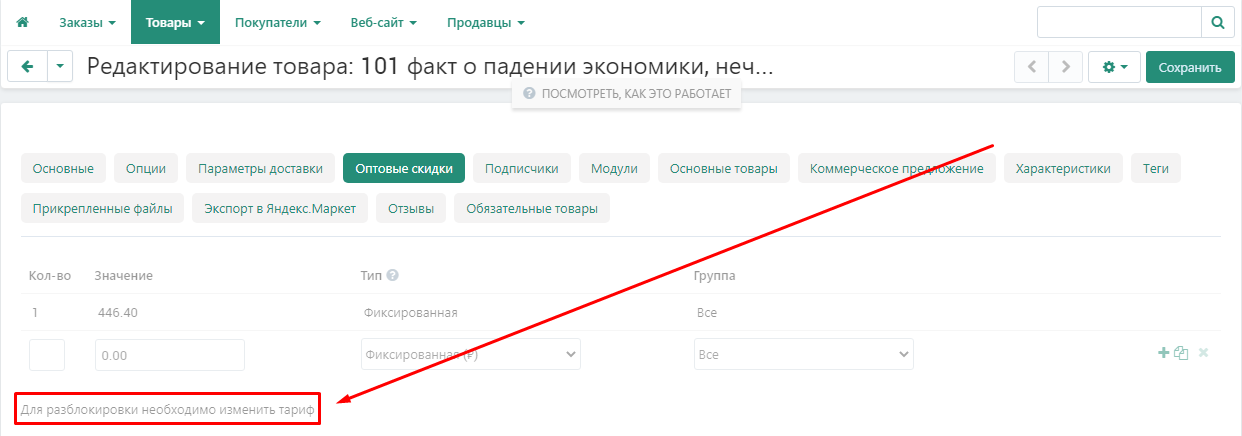МОДУЛЬ "УПРАВЛЕНИЕ ВКЛАДКАМИ ТОВАРА ПРОДАВЦА" ДЛЯ MULTI-VENDOR
Модуль скрывает вкладки в карточке товара (Общее, SEO, Характеристики и т. д.) в панели администратора продавца.
Детальная пошаговая инструкция к модулю находится по адресу Maurisweb.ru/help - раздел «Помощь».
КОНТАКТЫ
Актуальная информация о изменениях функционала модуля, а так же о совместимости с другими модулями публикуется в нашем Telegram канале и в группа ВКОНТАКТЕ
Telegram t.me/maurisweb
ВКОНТАКТЕ vk.com/maurisweb
Оставить заявку в службу поддержки, задать вопросы менеджерам по работе или доработке модуля вы можете через мессенджеры, группу ВКОНТАКТЕ и почту.
- WhatsApp +7-923-364-90-07
- Telegram t.me/mauriswebru
- Telegram +7-923-364-90-07
- ВКОНТАКТЕ vk.com/maurisweb
- E-mail: info@maurisweb.ru
Подробная инструкция по работе с модулем
Инструкция актуальна на момент публикации. Модуль регулярно обновляется и улучшается. Возможны незначительные отличия в управлении модулем.
Управление вкладками товара продавца
Модуль скрывает выбранные вкладки в настройках товара (теги, SEO, общее и т.д.).
СФЕРА ПРИМЕНЕНИЯ
Модуль разработан специально для панели управления маркетплейсом, чтобы обеспечить максимальное удобство в редактировании карточки товара.
ПРИМЕР ПРИМЕНЕНИЯ
При необходимости, администратор может скрыть вкладки.
ТЕХНИЧЕСКИЕ ХАРАКТЕРИСТИКИ
- Добавляет инструмент управления вкладками;
- Добавляет опцию скрытия вкладок, которую можно отрегулировать вручную;
- Добавляет функцию блокировки вкладок для продавцов, которым требуются дополнительные привилегии.
Информацию о совместимости с другими модулями смотрите в особенностях товара - https://maurisweb.ru/programmy...
НАСТРОЙКА МОДУЛЯ
1. После установки модуля перейдите во вкладку "Модули", в выпадающем меню выберите пункт "Управление модулями" и "MAURISWEB".

2. В открывшемся списке выберите интересующий вас модуль и нажмите на его название, выделенное синим или чёрным цветом.

3. В случае, если лицензионный ключ не выставлен автоматически и настройки модуля будут заблокированы, пройдите в ваш аккаунт на www.maurisweb.ru скопируйте лицензионный ключ и вставьте его в соответствующий пункт. Ключ так же отправлен на вашу электронную почту.

4. В разделах "Доступные домены" и "Тестовые домены" проверьте верность указанных доменов. Вы можете добавить дополнительные домены, нажав на белую кнопку "Добавить домен" в правой стороне страницы. Общее количество доменов не должно превышать трёх.
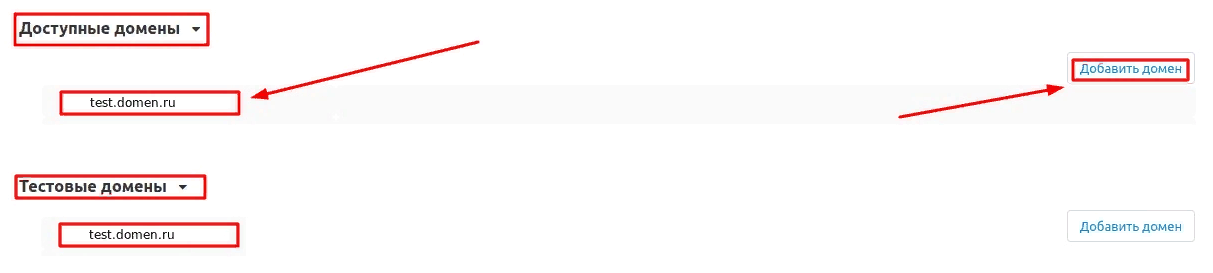
5 . Опуститесь ниже, выберите раздел "Основные настройки" и отметьте галочкой пункт "Сохранить данные при удалении модуля", чтобы не потерять их при переустановке модуля.

6. Сохраните настройки модуля, нажав на синюю кнопку "Сохранить" в правой верхней части экрана.

ПРИВИЛЕГИИ
Функционал модуля доступен только администратору, соответственно и настройки привилегий необходимы только одной группе пользователей.
1. Чтобы настроить привилегии, перейдите во вкладку "Покупатели" и выберите раздел "Группы пользователей".
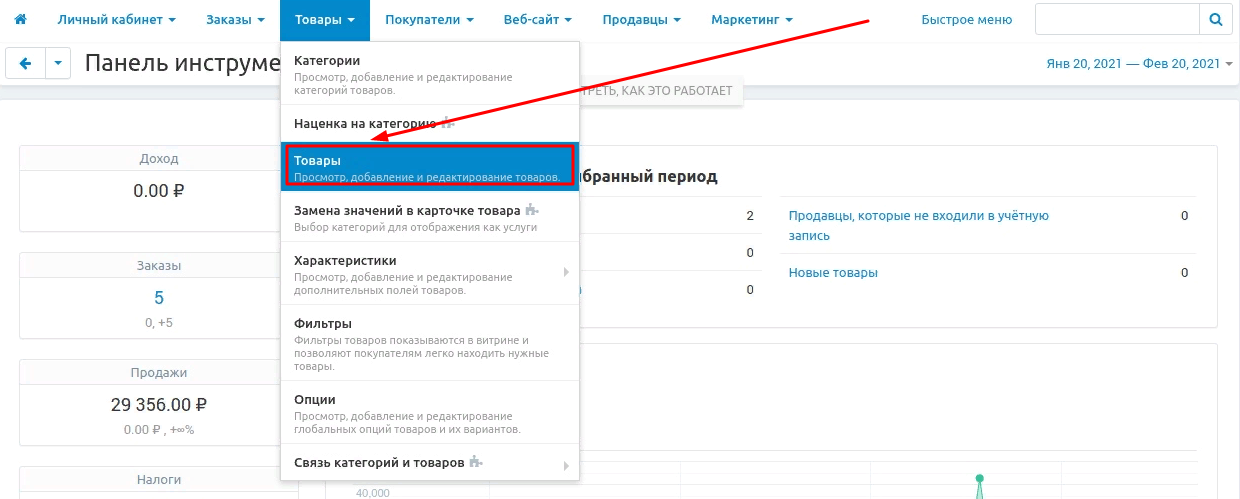
2. В открывшемся списке выберите нужную группу и нажмите на её название, выделенное синим цветом. Убедитесь, что у группы присутствует тип "Администратор".
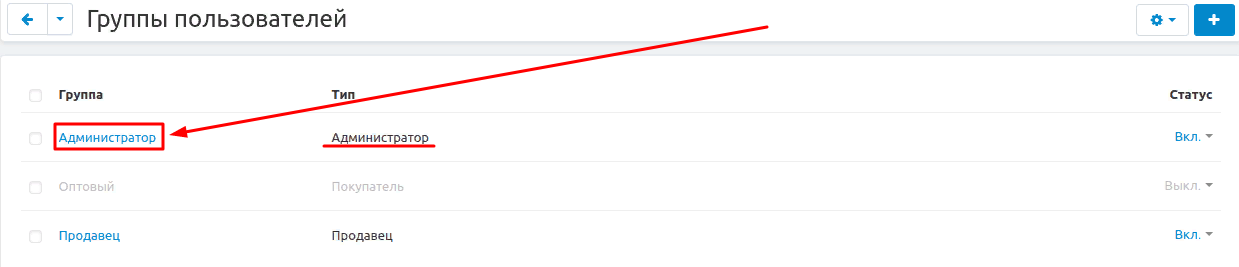
3. В открывшемся окне выберите раздел "MW: Управление вкладками товара" и выставьте права доступа для администратора.
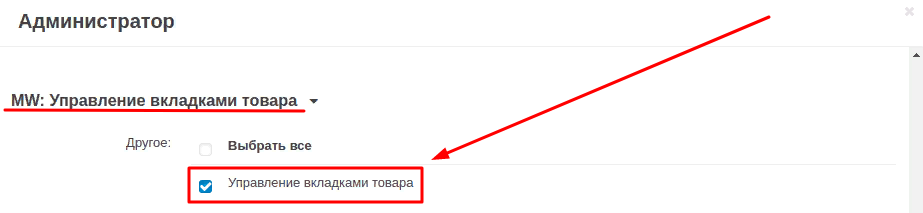
4. Нажмите синюю кнопку "Сохранить" в правом нижнем углу окна, чтобы сохранить изменения.
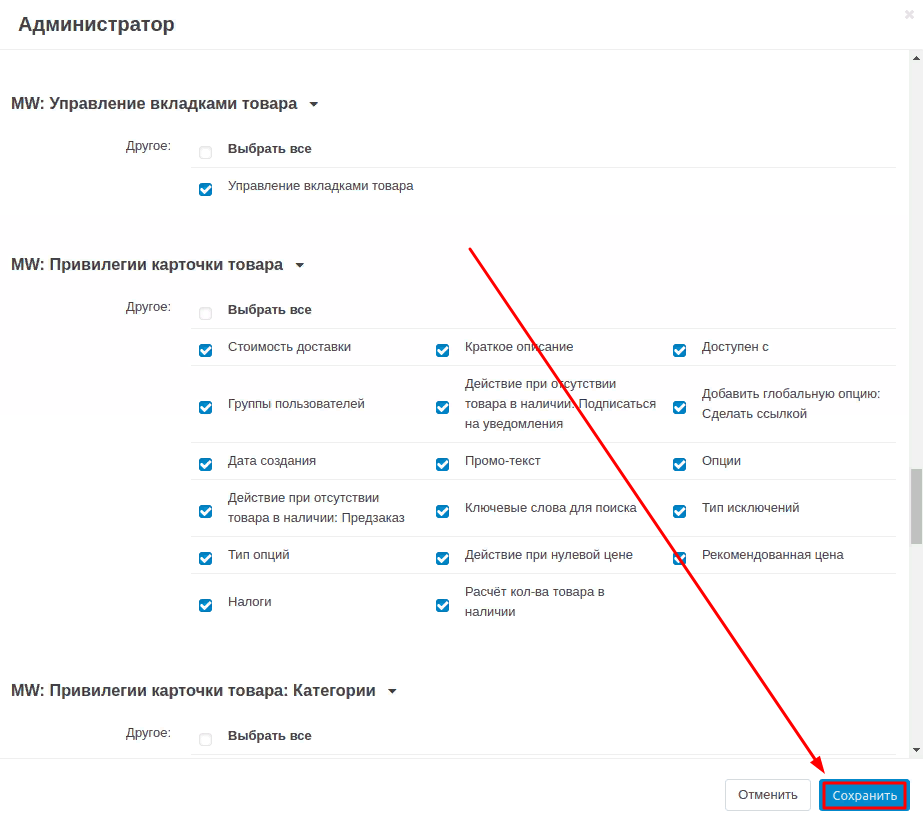
ФУНКЦИОНАЛ МОДУЛЯ
1. Чтобы скрыть ненужные вкладки, пройдите во вкладку "Товары" и выберите раздел "Товары".
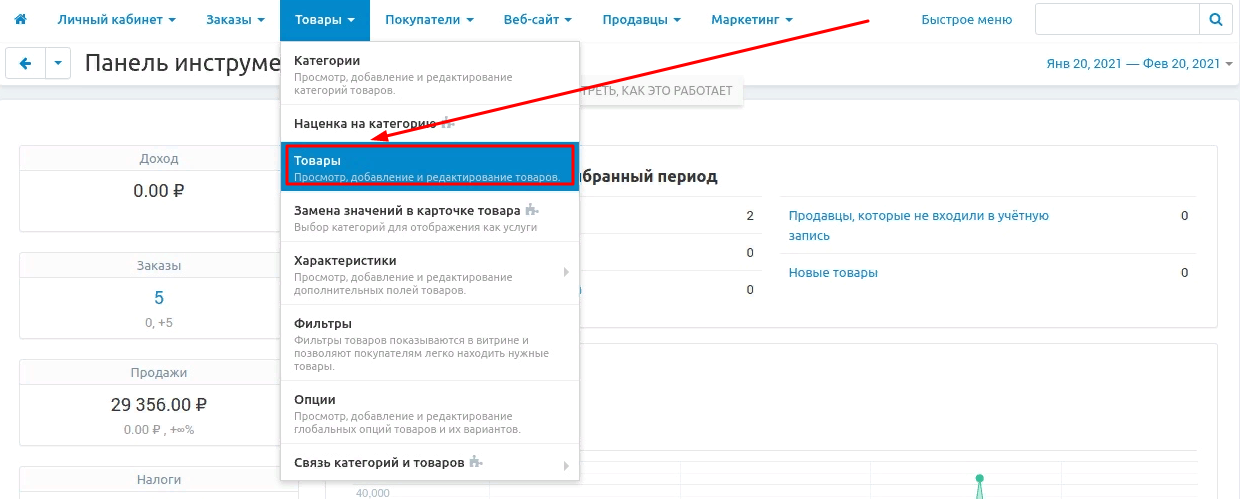
2. В появившемся списке товаров выберите любой товар и зайдите в его карточку. Для этого нажмите на название товара, выделенное синим или чёрным цветом. Выбирать какой-то конкретный товар необязательно - изменения автоматически применятся ко всем товарам.
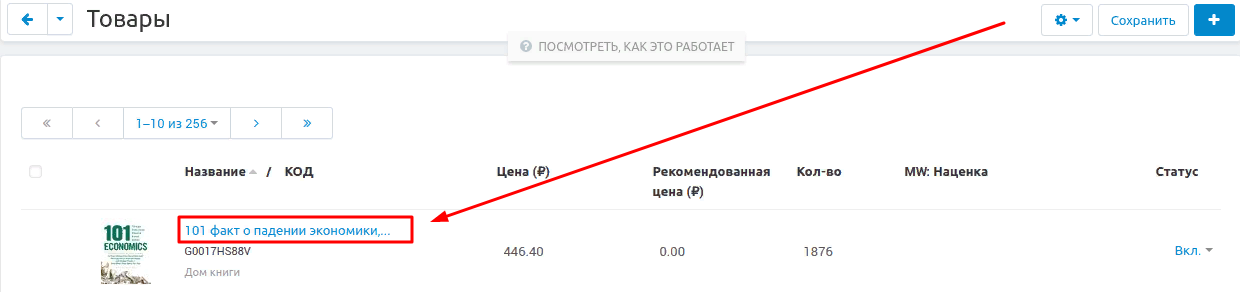
3. После установки модуля, среди вкладок в карточке товара, появится новая - "Управление вкладками товара". Нажмите на неё, чтобы воспользоваться возможностями модуля.

4. Откроется таблица с перечислением всех вкладок в карточке. Чтобы скрыть какие-либо вкладки, нужно отметить их галочкой в столбце "Скрыть".
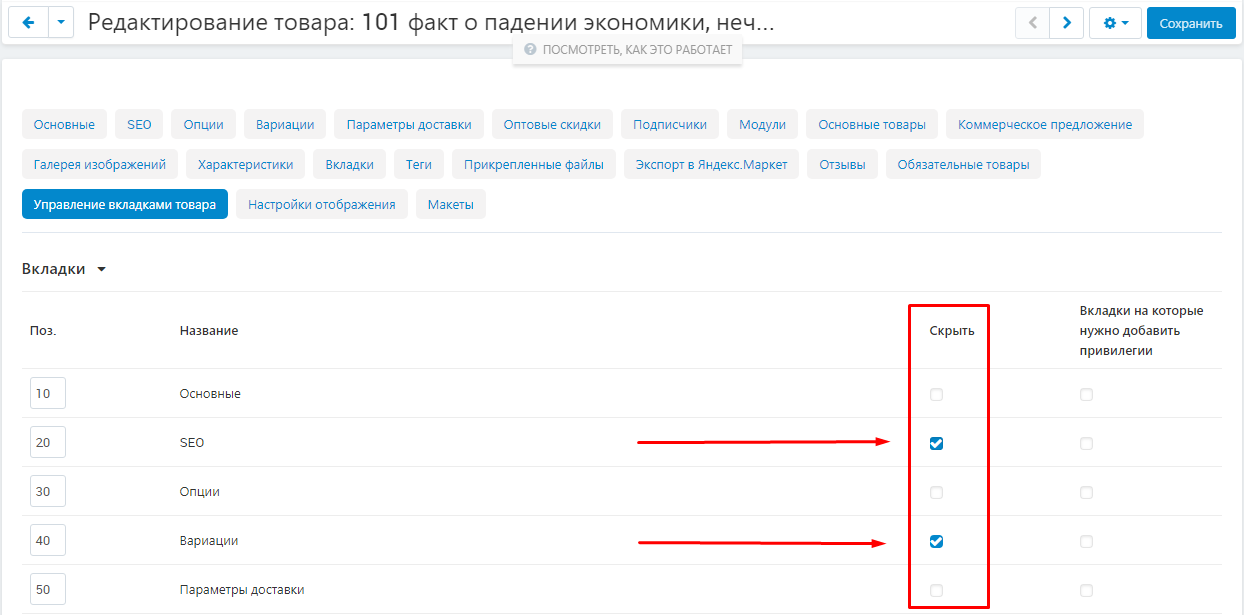
5. Также возможно заблокировать для продавцов какие-либо вкладки. Для этого отметьте их галочками в столбце "Вкладки на которые нужно добавить привилегии".
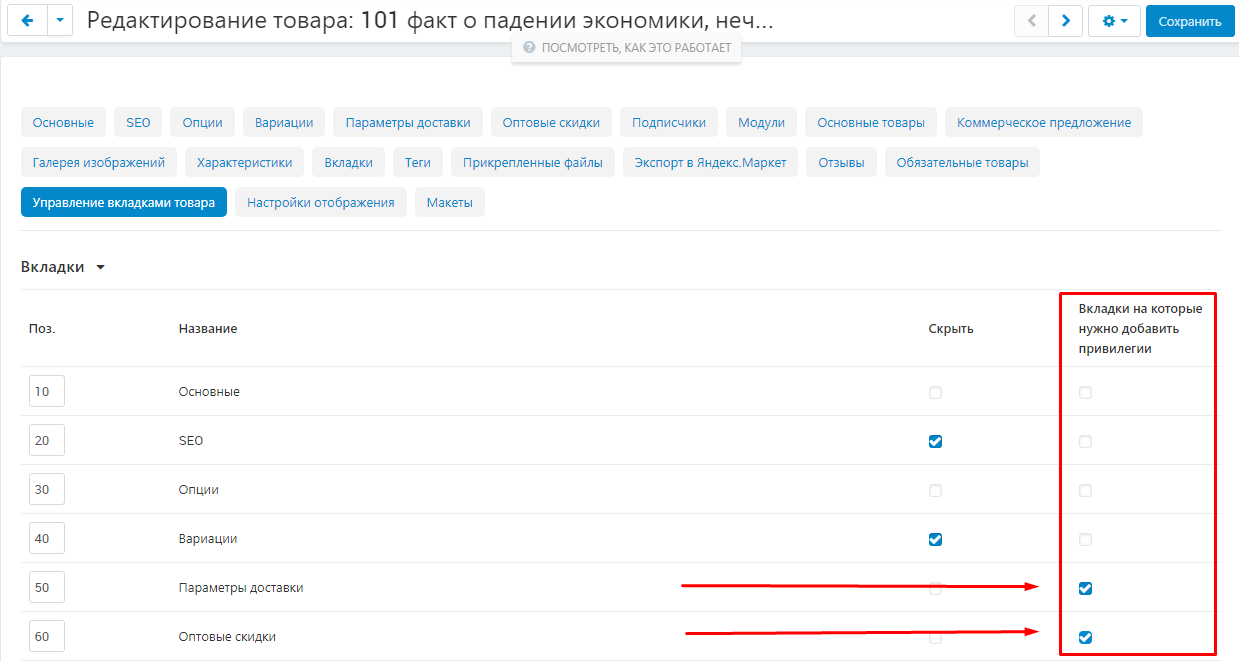
6. После того, как все необходимые изменения внесены, нажмите на синюю кнопку "Сохранить" в правом верхнем углу.

ПРОВЕРКА РЕЗУЛЬТАТА
1. В верхнем правом углу панели нажмите на кнопку в форме человеческого силуэта.

2. В выплывающем меню выберите функцию "Войти как продавец" и выберите продавца.
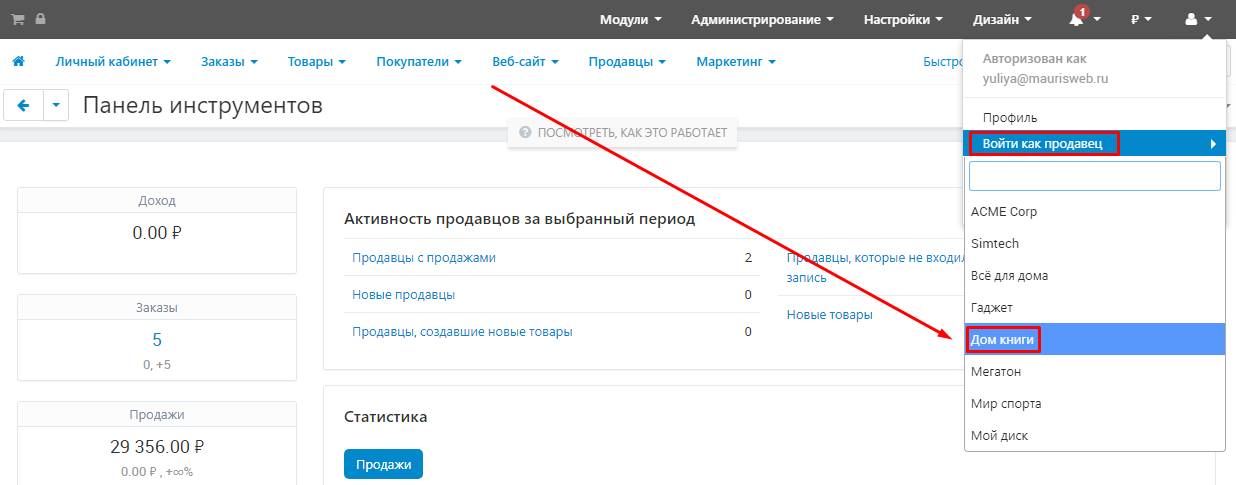
3. Откроется административная панель продавца. Теперь выберите вкладку "Товары" и пройдите в раздел "Товары".
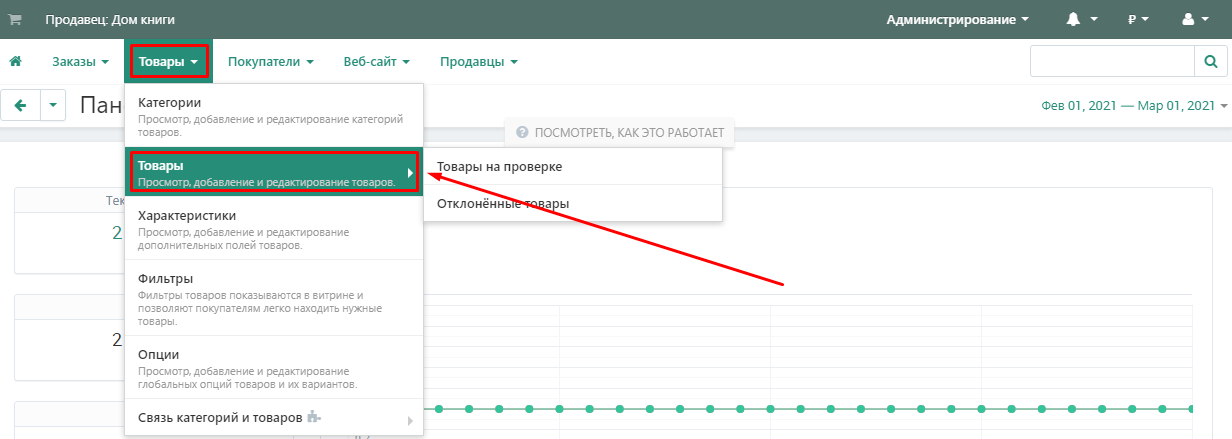
4. Откройте карточку товара. Для этого нажмите на её название, выделенное зелёным цветом.
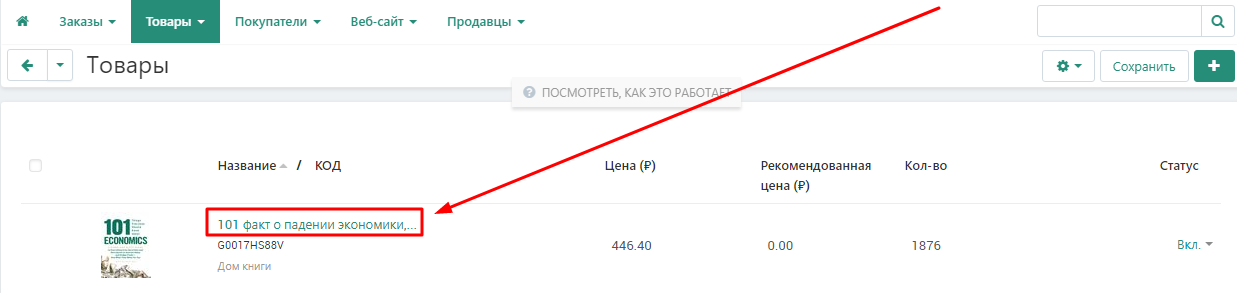
5. Таким образом выглядят вкладки в карточке товара до применения функций модуля. Здесь отображаются все возможные вкладки.

6. После применения функционала модуля, лишние вкладки из карточки товара для продавца исчезнут.

7. Вкладки, которые были отмечены, как "требующие дополнительных привилегий", будут отображаться в карточке товара, но будут неактивны, а внизу отразится комментарий "Для разблокировки необходимо изменить тариф".